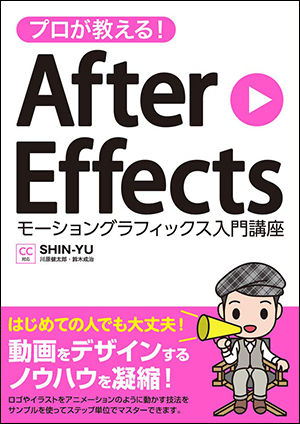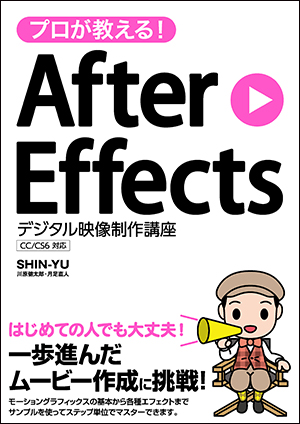結婚式で上映するDVD作成で注意すること。それはムービーの前後に黒を入れることです。
普通にムービーを作成する時、動画の0秒から映像と音声が始まり、終わると同時に動画が終了するように作っていると思います。
スマホやパソコンなどで見る動画はそれで問題ないのですが、結婚式で上映するDVDではちょっとした事故になることがあります。
それは、ムービーが終了したと同時にDVDが停止してスクリーンに「DVDデッキのメニュー画面やメーカーロゴが表示される」という事故です。
ここで文章で読むだけでは、「そのくらい…」と思う方もいるかもしれませんが、実際に式場でムービーを見て会場が感動的な空気に包まれた中で、最後にこういったDVDデッキのメニューやロゴが表示されると、せっかくの雰囲気がぶち壊しになります。
実際に式場の運営スタッフもこういった事故で新郎新婦とトラブルになることがあります。
では、どうすればこの事故をなくせるのか?
それがムービーの前後に黒を入れることです。
DVDで上映する式場は、DVDの再生と停止がピンポイントでできるように、一時停止で再生の開始と終了の作業を行います。
こうすることで余計なDVDデッキのメニュー画面が表示されないようにしています。
ですので、その作業のための猶予の時間を、作成するムービーに入れておくことで事故を防ぐことができます。
具体的には下記のようにすることがおすすめです。
①最初に5秒間の黒い無音画面を作る。
②5秒から本編のムービーをスタートさせる。
③本編終了後に10秒間の黒い無音画面を作る。
■Movie Studioで作成する方法
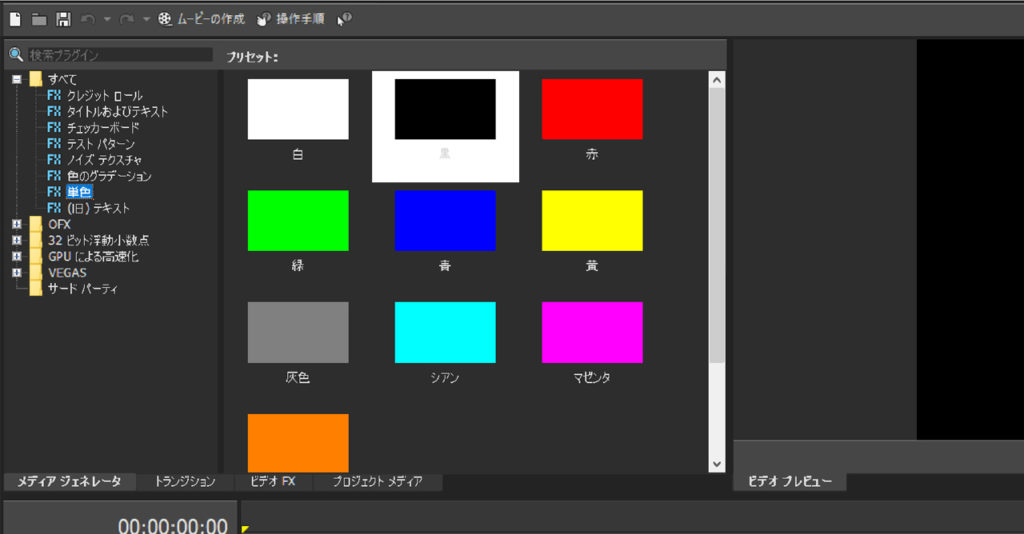 Movie Studioで作成する場合は、【メディアジェネレータ】→【単色】の【黒】を使用します。
Movie Studioで作成する場合は、【メディアジェネレータ】→【単色】の【黒】を使用します。
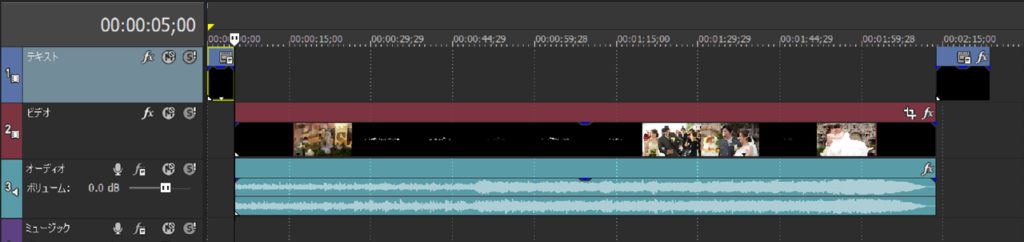
最初に5秒の黒を配置して5秒から本篇のムービーを配置。本篇終了後に10秒の黒を配置。
これで、上映時にDVDデッキの画面が表示される事故を起こしにくくできます。
素敵なムービーを作って素敵な式になるよう応援しています!
VEGAS PROの購入はこちら:https://www.sourcenext.com/product/vegas/